Zookeeper基础教程(二):Zookeeper安装
上一篇说了,一个Zookeeper集群一般认为至少需要3个节点,所以我们这里安装需要准备三台虚拟机:
# 192.168.209.133 test1 # 192.168.209.134 test2 # 192.168.209.135 test3
当然,我们也可以先安装一台,然后克隆出多台,再进行配置也可以。
然后我们需要先下载Zookeeper,进入官网,我这里选择了Apache ZooKeeper 3.4.14的版本,因为Zookeeper是采用java写的,因此我们我们还需要准备jdk:
Zookeeper官网下载:http://zookeeper.apache.org/releases.html
JDK下载:https://www.oracle.com/java/technologies/
百度云下载:https://pan.baidu.com/s/13dPvlNhaLocDxCr84-Y0rw (提取码: 9ir4)
另外说明一下,博主使用的Linux版本是Ubuntu16.04的server版
安装JDK
下载好包之后,我们可以先部署jdk,这个网上有很多教程,这里就不细述了
# 解压 sudo tar -zxvf jdk-8u202-linux-x64.tar.gz # 移动到指定目录,我这里移动到/opt目录 sudo mv jdk1.8.0_202 /opt/ # 在/usr/local/bin下创建java的软连接 sudo ln -s /opt/jdk1.8.0_202/bin/java /usr/local/bin/java
# 检验java是否部署完成
java -version

安装Zookeeper
接下来是安装Zookeeper,这里我们使用的是Zookeeper编译好了的包,因此我们只需要直接部署就可以了
# 下载好之后,进去Zookeeper包所在目录进行解压 sudo tar -zxvf zookeeper-3.4.14.tar.gz
# 解压之后的文件放在当前目录的zookeeper-3.4.14目录中,我们可以将它们移动到我们自己的某个目录,比如这里我将它放到/opt目录下
sudo mv zookeeper-3.4.14 /opt/
之后就是配置了。我们进入Zookeeper的根目录,里面的conf目录下有一个zoo_sample.cfg文件,这个是Zookeeper配置文件的样板,我们将它复制一份并重命名为zoo.cfg

我们查看zoo.cfg文件,内容如下:
# The number of milliseconds of each tick tickTime=2000 # The number of ticks that the initial # synchronization phase can take initLimit=10 # The number of ticks that can pass between # sending a request and getting an acknowledgement syncLimit=5 # the directory where the snapshot is stored. # do not use /tmp for storage, /tmp here is just # example sakes. dataDir=/tmp/zookeeper # the port at which the clients will connect clientPort=2181 # the maximum number of client connections. # increase this if you need to handle more clients #maxClientCnxns=60 # # Be sure to read the maintenance section of the # administrator guide before turning on autopurge. # # http://zookeeper.apache.org/doc/current/zookeeperAdmin.html#sc_maintenance # # The number of snapshots to retain in dataDir #autopurge.snapRetainCount=3 # Purge task interval in hours # Set to "0" to disable auto purge feature #autopurge.purgeInterval=1
这些事Zookeeper的默认配置,包括心跳、端口等等,如果你不确定他们的作用,可以不用改它们,用默认的就行了,但是这里我们为了方便,修改dataDir配置,同时新增dataLogDir配置:
# 日志文件所在目录 dataLogDir=/opt/zookeeper-3.4.14/logs # 数据文件保存目录 dataDir=/opt/zookeeper-3.4.14/data
现在我们只需要配置集群节点就行了,这个配置比较特殊,它是采用特定格式描述的:
server.n=ip:A:B
# n是节点编号,一般从1开始
# ip是集群中节点所在服务器IP地址
# A是LF通信端口,表示该服务器与集群中的leader交换的信息的端口,默认是2888
# B是选举端口,表示选举新leader时服务器间相互通信的端口(当leader挂掉时,其余服务器会相互通信,选择出新的leader),默认是3888
因为我们为集群准备了3台虚拟机,因此我们的配置应该是这样的:
server.1=192.168.209.133:2888:3888 server.2=192.168.209.134:2888:3888 server.3=192.168.209.135:2888:3888
将它加到zoo.conf中结果如下:
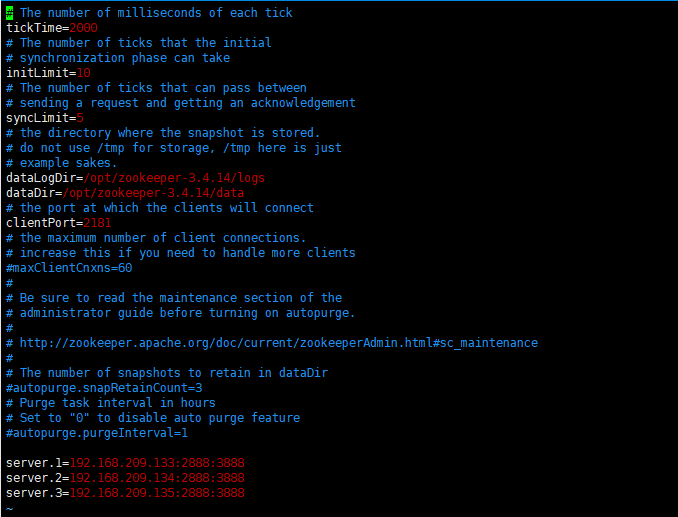
上面说了server.n是配置集群的服务节点,接下来就是配置当前服务器时那个节点,进入我们上面配置的那个dataDir目录,里面有一个myid文件(如果没有的话就自己创建),打开后输入1,并保存,这里的1表示的就是server.n中的n,告诉Zookeeper当前服务器所属的节点编号
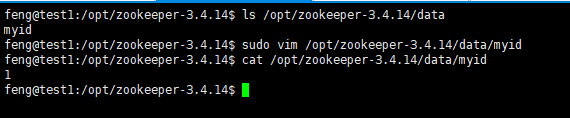
然后可以启动Zookeeper了,启动Zookeeper是通过Zookeeper根目录下的bin目录下的zkServer.sh文件来启动的,我们可以先查看它有哪些命令:
./bin/zkServer.sh --help

# 启动,默认是后台启动,当前shell不会被阻塞 zkServer.sh start # 启动,会导致shell被阻塞 zkServer.sh start-foreground # 停止 zkServer.sh stop # 重启 zkServer.sh restart # 查看当前节点状态 zkServer.sh status # upgrade是升级,print-cmd是打印命令,这两个用的少
我们现在启动Zookeeper并查看状态:
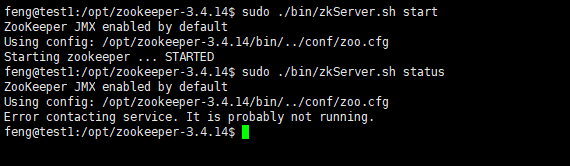
提示我们Zookeeper已启动,但是根据zoo.conf中的配置,Zookeeper还不能提供相关的服务,这个是因为我们才安装部署完成了一台,另外两台没有部署,而我们配置了3个节点,就相当于两个节点故障,从而Zookeeper就不会提供相关服务了。
接着我们安装上面的步骤部署另外两台,并将另外两台启动后,在查看状态:
节点1(192.168.209.133 test1)
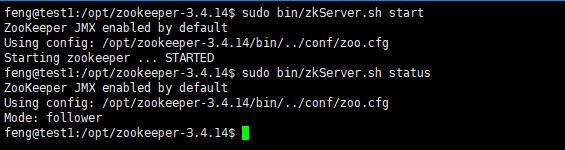
节点2(192.168.209.134 test2)

节点3(192.168.209.135 test3)
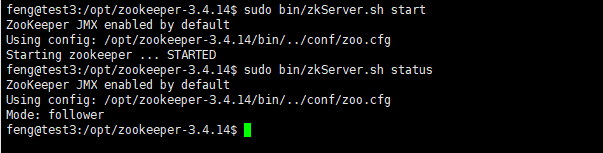
从上面输出的结果可以看到,第二个节点已经被选举为Leader,其他两个则是Follower
Zookeeper安装好之后,建议将它加到开机启动项中,或者使用守护进程工具(如supervisor)进行管理。
ZooInspector连接Zookeeper
Zookeeper安装好了,我们可以尝试连接试试,这里使用的是ZooInspector工具,它是使用java开发出来的,因此也需要安装jdk,因为我们是在windows上运行ZooInspector,因此需要安装windows版的jkd,不能使用上面linux版的jdk:
百度云下载:https://pan.baidu.com/s/1TCwep5Y7xnZffsT8WLjJUw (提取码: ixex)
当前,如果你电脑里已经安装好jdk了,这个jdk就没必要了。jdk和ZooInspector下载好之后,解压到某个目录,我这里将它们都解压到D盘
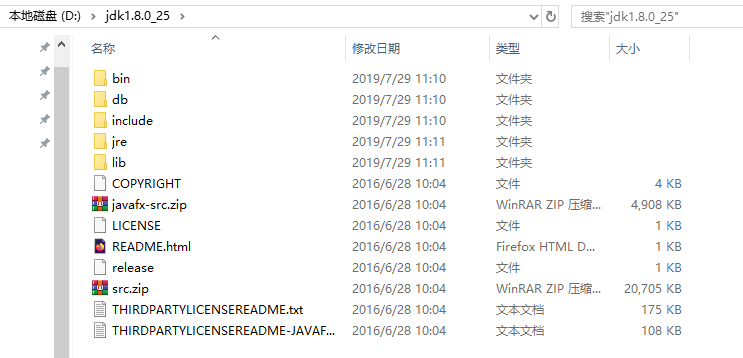
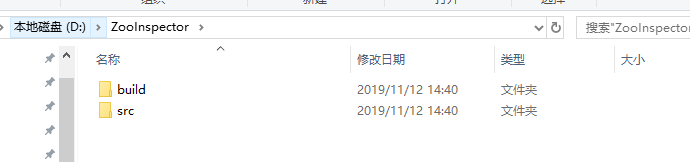
我们可以将jdk配置到环境变量中,如果不配置也是可以的,ZooInspector解压出来的build目录下有个zookeeper-dev-ZooInspector.jar文件,我们打开cmd,进入到zookeeper-dev-ZooInspector.jar文件所在目录,输入
# 这个jdk地址根据自己的目录输入就可以了
D:\jdk1.8.0_25\bin\java.exe -jar zookeeper-dev-ZooInspector.jar

然后就打开了ZooInspector的窗口,点击左上角的开始图标:
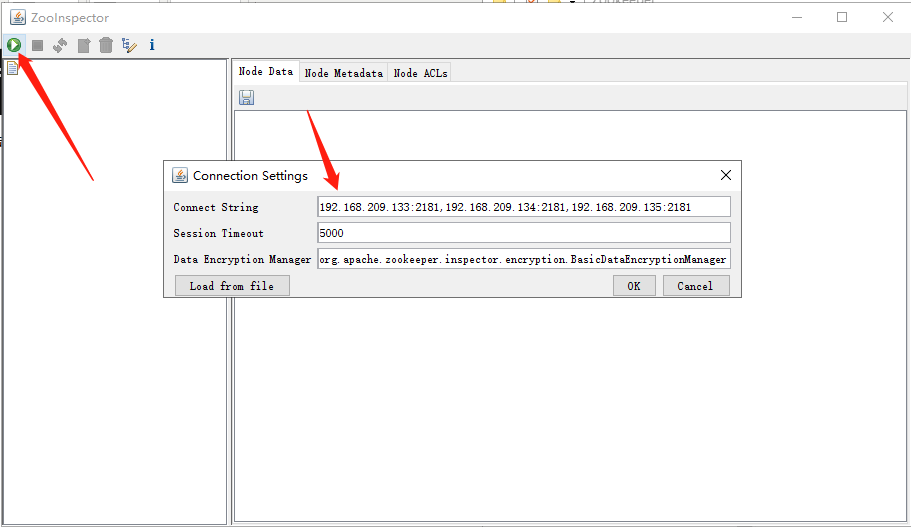
其中,Connect String是Zookeeper的集群节点地址,采用ip:端口的方式,这个端口就是在zoo.conf中配置的clientPort参数,另外这里可以连接一个节点,也可以连接多个节点,如果是多个节点,则每个节点之前使用逗号(,)分隔,我们这里是直接连接了三个节点。
点击OK之后,稍等片刻,显示:
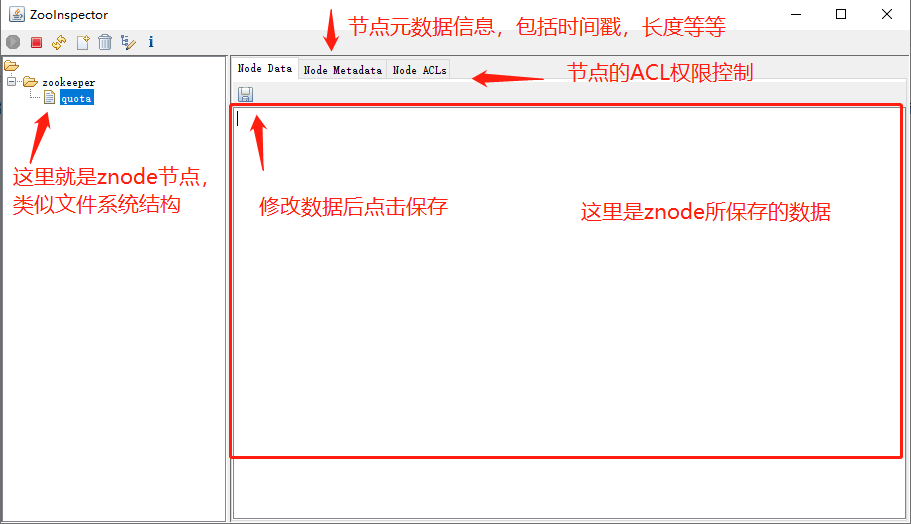






【推荐】国内首个AI IDE,深度理解中文开发场景,立即下载体验Trae
【推荐】编程新体验,更懂你的AI,立即体验豆包MarsCode编程助手
【推荐】抖音旗下AI助手豆包,你的智能百科全书,全免费不限次数
【推荐】轻量又高性能的 SSH 工具 IShell:AI 加持,快人一步
· 开发者必知的日志记录最佳实践
· SQL Server 2025 AI相关能力初探
· Linux系列:如何用 C#调用 C方法造成内存泄露
· AI与.NET技术实操系列(二):开始使用ML.NET
· 记一次.NET内存居高不下排查解决与启示
· 开源Multi-agent AI智能体框架aevatar.ai,欢迎大家贡献代码
· Manus重磅发布:全球首款通用AI代理技术深度解析与实战指南
· 被坑几百块钱后,我竟然真的恢复了删除的微信聊天记录!
· 没有Manus邀请码?试试免邀请码的MGX或者开源的OpenManus吧
· 园子的第一款AI主题卫衣上架——"HELLO! HOW CAN I ASSIST YOU TODAY